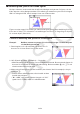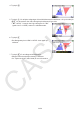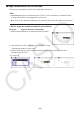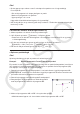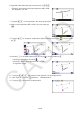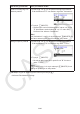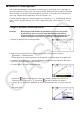User Manual
Table Of Contents
- Innehåll
- Komma igång — Läs det här först!
- Kapitel 1 Grundläggande funktioner
- Kapitel 2 Manuella beräkningar
- 1. Grundläggande beräkningar
- 2. Specialfunktioner
- 3. Ange vinkelenhet och visningsformat
- 4. Funktionsberäkningar
- 5. Numeriska beräkningar
- 6. Beräkningar med komplexa tal
- 7. Beräkningar med binär, oktal, decimal och hexadecimal heltalsaritmetik
- 8. Matrisberäkningar
- 9. Vektorberäkningar
- 10. Beräkning av meterkonvertering
- Kapitel 3 Listfunktionen
- Kapitel 4 Ekvationer
- Kapitel 5 Grafritning
- 1. Exempelgrafer
- 2. Kontrollera vad som visas på en grafskärm
- 3. Rita en graf
- 4. Spara och hämta grafskärminnehåll
- 5. Rita två grafer på samma skärm
- 6. Manuella grafer
- 7. Använda tabeller
- 8. Modifiera en graf
- 9. Dynamiska grafer
- 10. Grafer och rekursionsformler
- 11. Rita en graf över ett kägelsnitt
- 12. Rita punkter, linjer och text på grafskärmen (Sketch)
- 13. Funktionsanalys
- Kapitel 6 Statistikgrafer och beräkningar
- 1. Innan du utför statistikberäkningar
- 2. Beräkna och rita graf för statistiska data för en variabel
- 3. Beräkna och rita statistisk data för variabelpar (kurvpassning)
- 4. Utföra statstikberäkningar
- 5. Tester
- 6. Konfidensintervall
- 7. Fördelning
- 8. Inmatnings- och utmatningstermer för test, konfidensintervall och fördelning
- 9. Statistikformel
- Kapitel 7 Ekonomiska beräkningar
- Kapitel 8 Programmering
- 1. Grundläggande programmering
- 2. Funktionstangenter i läget Program
- 3. Redigera programinnehåll
- 4. Filhantering
- 5. Kommandoreferens
- 6. Använda räknarfunktioner i program
- 7. Kommandon i läget Program
- 8. Särskilda kommandon för CASIO-räknare för funktionsvärden <=> textkonverteringstabell
- 9. Programbibliotek
- Kapitel 9 Kalkylblad
- Kapitel 10 eActivity
- Kapitel 11 Minneshanterare
- Kapitel 12 Systemhanterare
- Kapitel 13 Datakommunikation
- Kapitel 14 Geometri
- Kapitel 15 Picture Plot
- Kapitel 16 3D-graffunktion
- Kapitel 17 Python (endast fx-CG50, fx-CG50 AU)
- Kapitel 18 Fördelning (endast fx-CG50, fx-CG50 AU)
- Funktionstangenter i läget Bilaga
- Examinationslägen
- E-CON4 Application (English)
- 1. E-CON4 Mode Overview
- 2. Sampling Screen
- 3. Auto Sensor Detection (CLAB Only)
- 4. Selecting a Sensor
- 5. Configuring the Sampling Setup
- 6. Performing Auto Sensor Calibration and Zero Adjustment
- 7. Using a Custom Probe
- 8. Using Setup Memory
- 9. Starting a Sampling Operation
- 10. Using Sample Data Memory
- 11. Using the Graph Analysis Tools to Graph Data
- 12. Graph Analysis Tool Graph Screen Operations
- 13. Calling E-CON4 Functions from an eActivity
14-59
14. Utför följande operation: 6(Animate) – 3:Trace.
• Detta definierar punkt D (som du markerade i steg 13) som ”spårningspunkt”.
15. Utför följande operation: 6(Animate) – 5:Go (once).
• En parabel bör nu ritas upp på skärmen.
Linjesegmentet AB är styrlinjen och punkt C
brännpunkten för parabeln.
Obs!
• Alla punkter som för närvarande är markerade på skärmen blir spårningspunkter när du utför
följande operation: 6(Animate) – 3:Trace. Denna operation avbryter också spårningen för
en eventuell punkt som är konfigurerad som spårningspunkt.
• Räknarens funktion för automatisk avstängning stänger av räknaren även om en animering
håller på att utföras. Om räknaren stängs av (med automatisk avstängning eller manuellt)
medan en animering håller på att utföras stoppas animeringen.
u Redigera en animering
Exempel: Medan den animeringsskärm som skapades med proceduren i ”Spåra
en punktmängd” visas, använd Edit Animations för att redigera
animeringen
1. När den animeringsskärm du vill redigera visas på displayen utför du följande operation:
6(Animate) – 4:Edit Animation.
• Skärmen Edit Animations visas.
2. Redigera animeringen med hjälp av någon av procedurerna nedan.
Om du vill göra det här: Utför proceduren nedan:
Specificera hur många
gånger animeringen ska
exekveras när du utför
operationen: 6(Animate)
– 6:Go (repeat)
1. Använd c och f för att flytta markeringen på skärmen
Edit Animations till ”Times” och tryck sedan på 1(Times).
→
2. I den dialogruta som visas anger du önskat antal
upprepningar och trycker sedan på w.
• Om du matar in 0 här upprepas animeringen tills du
trycker på J eller o för att stoppa den.